AutoCAD-如何创建表格样式和表格
1、新建表格样式:表格样式控制一个表格的外观。使用表格样式,可以保证标准的字体、颜色、文本、高度和行距。可以使用默认的表格样式、标准的或者自定义的样式来满足需要,并在必要时重用它们。
在AutoCAD 2008中,选择“格式”|“表格样式”命令(TABLESTYLE),打开“表格样式”对话框。
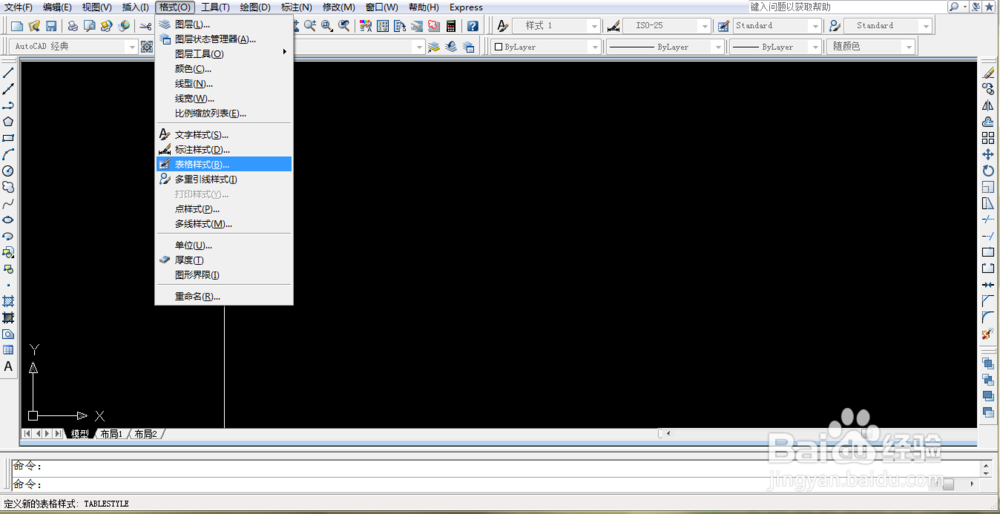

2、设置表格的数据、列标题和标题样式:在“新建表格样式”对话框中,可以在“单元样式”选项区域的下拉列表框中选择“数据”、“标题”和“表头”选项来分别设置表格的数据、标题和表头对应的样式。


3、管理表格样式:在AutoCAD 2008中,还可以使用“表格样式”对话框来管理图形中的表格样式。在该对话框的“当前表格样式”后面,显示当前使用的表格样式(默认为Standard);在“样式”列表中显示了当前图形所包含的表格样式;在“预览”窗口中显示了选中表格的样式;在“列出”下拉列表中,可以选择“样式”列表是显示图形中的所有样式,还是正在使用的样式。

4、创建表格:选择“绘图”|“表格”命令,或在“面板”选项板的“表格”选项区域中单击“表格”按钮 ,打开“插入表格”对话框。


5、编辑表格和表格单元:在AutoCAD 2008中,还可以使用表格的快捷菜单来编辑表格,选择整个表格或一个单元格点击右键,就可以快速的编辑表格。
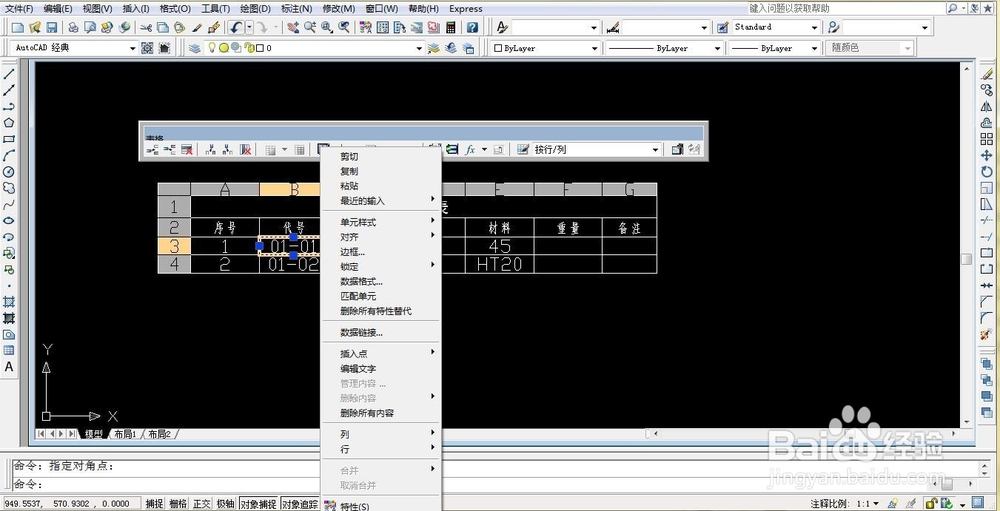
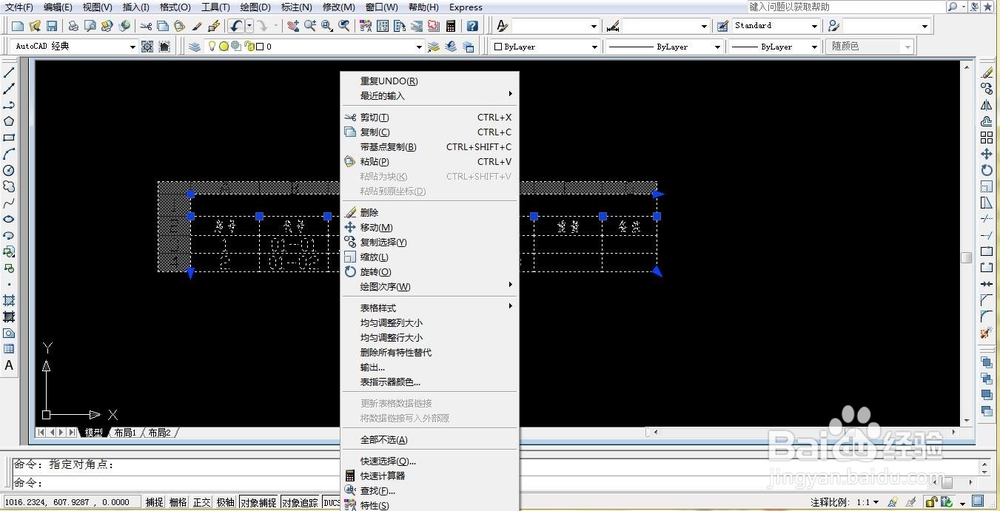
声明:本网站引用、摘录或转载内容仅供网站访问者交流或参考,不代表本站立场,如存在版权或非法内容,请联系站长删除,联系邮箱:site.kefu@qq.com。
阅读量:48
阅读量:86
阅读量:47
阅读量:132
阅读量:138